Převádějte, upravujte a komprimujte videa/audia ve více než 1000 formátech ve vysoké kvalitě.
Recenze 4 bezplatných video konvertorů PMP – který si vybrat
Pokud chcete sledovat filmy a další videa na PlayStation Portable Sony, potřebujete video konvertor PMP pro převod videí do formátu PMP. Pokud ale chcete převádět vysoce kvalitní filmy pro přehrávání na PSP, potřebujete profesionální nástroj, který upraví rozlišení na 480x272 a snímkovou frekvenci na 20 fps. Zde jsou 4 nejlepší PMP video konvertory na platformách jako Windows a Mac.
Seznam průvodců
Část 1: 4 bezplatné video konvertory PMP pro vás [Windows/Mac] Část 2: Další informace o PMP Část 3: Nejčastější dotazy o PMP Video ConverterČást 1: Nejlepší 4 PMP video konvertory pro vás
Top 1: 4Easysoft Total Video Converter [Windows/Mac]
Pokud chcete nejlepší PMP video konvertor pro konverzi PMP s vysokou kvalitou, 4Easysoft Total Video Converter, dostupný pro Windows a Mac, je první volbou, kterou byste si neměli nechat ujít. Tento all-in-one video konvertor dokáže převádět videa do více než 600 formátů souborů, včetně MP4 na PMP. Tento PMP video konvertor můžete použít k přizpůsobení nastavení pro úpravu vhodného rozlišení pro PlayStation Portable Sony. Kromě toho také poskytuje mnoho funkcí pro úpravy, jako je vodoznak, oříznutí, oříznutí a přidání efektů. Silná kompatibilita tohoto PMP video konvertoru funguje jako kouzlo na Windows i Mac bez systémových omezení.

Upravte nastavení pro převod vysoce kvalitního PMP videa, jako je rozlišení, přenosová rychlost a snímková frekvence.
Poskytněte předvolbu pro převod videa do souboru formátu PSP.
Podpora dávkové konverze pro konverzi více PMP videí současně s rychlostí 60x.
Poskytněte editační funkce pro přidání titulků k PMP filmům.
100% Secure
100% Secure
Krok 1Zdarma si stáhněte tento PMP video konvertor na Windows nebo Mac, nainstalujte jej a poté jej spusťte. Klikněte na Přidat soubory tlačítko pro nahrání souborů videa. Můžete také kliknout na Plus nebo přetažením souborů přímo do čtverce načtěte své video soubory.

Krok 2Klikněte na Formát tlačítko a přístroj tlačítko pro výběr Hry volba. Poté můžete vidět seznam her, musíte si vybrat PSP jako výstupní formát. Můžete kliknout na Ozubené kolo a vyberte Přizpůsobit možnost přizpůsobení rozlišení na 480 x 272 a snímkové frekvence na 20 snímků za sekundu, aby bylo přehrávání plynulé.
Krok 3K filmům PMP můžete přidat titulky kliknutím na Upravit pod názvem původního videa. Poté klikněte na Titulky a můžete si prohlédnout svá videa. Klikněte na Přidat titulky tlačítko pro import souborů titulků. Navíc můžete upravit polohu titulků, font, barvu, obrys a neprůhlednost.

Krok 4Vyberte výstupní složku kliknutím na rozevírací ikona knoflík. Poté klikněte na Převést vše tlačítko pro zahájení převodu PMP na MP4. Můžete zkontrolovat Sloučit do jednoho souboru Pokud chcete sloučit více souborů do jednoho souboru.

Top 2: Prism Video Converter [Windows/Mac]
Existuje bezplatný video konvertor PMP, který je kompatibilní s Mac? Ano, existuje a Converthelper je takový bezplatný online převodník. Jiné formáty videa můžete převést na PMP pomocí tří jednoduchých, uživatelsky přívětivých kroků pro začátečníky. Může být také kompatibilní s jakoukoli platformou bez stahování jakéhokoli softwaru. Navíc je to bezplatný video přehrávač pro všechny formáty.
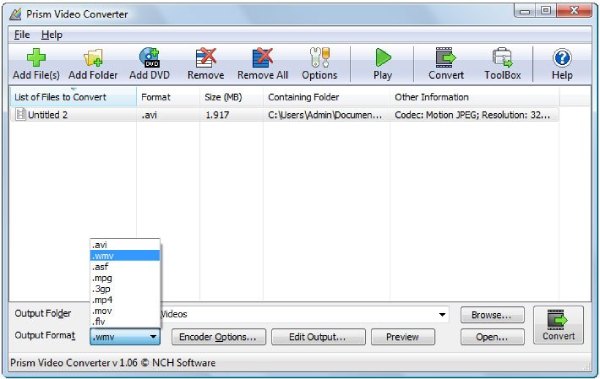
- Klady
- Zdarma a snadno použitelný pro začátečníky.
- Poskytujte dávkovou konverzi a základní editační funkce.
- Nevýhody
- Během používání se často vyskytují chyby.
- Tento PMP video konvertor je založen na předplatném.
Top 3: FFmpeg [Windows/Mac]
FFmpeg je slavný video konvertor kompatibilní s mnoha platformami, jako jsou Windows, Mac a Linux. Tento vynikající konvertor videa Mac PMP můžete použít k oříznutí, sloučení, oříznutí a oříznutí videí PMP. Navíc má zrychlenou technologii pro konverzi videí vysokou rychlostí.
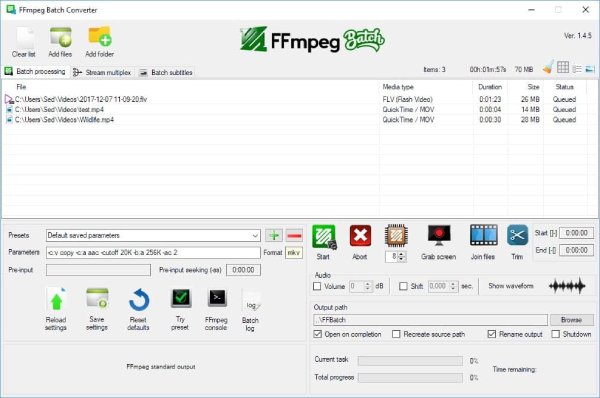
- Klady
- Poskytněte základní editační funkce pro úpravu vašich videí.
- Široká kompatibilita platforem a podpora různých populárních formátů.
- Nevýhody
- Složité operace a nepřátelské pro začátečníky.
- Během převodu nastanou problémy.
Top 4: Converthelper [Mac/Windows]
Converthelper je bezplatný a snadný online konvertor videa PMP, který je k dispozici pro Mac, Windows a Linux. Jiné formáty videa můžete převést na PMP pomocí tří jednoduchých, uživatelsky přívětivých kroků pro začátečníky. Může být také kompatibilní s jakoukoli platformou bez stahování jakéhokoli softwaru. Navíc je to bezplatný video přehrávač pro všechny formáty.
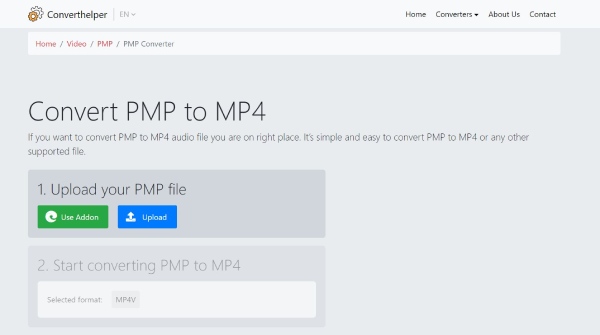
- Klady
- Zdarma a snadno se používá bez stahování jakéhokoli softwaru.
- Podpora různých populárních formátů souborů.
- Nevýhody
- Žádné editační funkce a vlastní nastavení pro úpravu videa.
- Pomalá rychlost konverze a žádná dávková konverze.
Část 2: Další informace o PMP
PMP není jen video soubor, ale také formát pro soubory nastavení a herní soubory. PMP má tedy tři typy souborů: soubory nastavení pro AutoCAD, video soubory pro PlayStation Portable a herní soubory pro Nintendo Wii. Typ souboru nastavení obsahuje hlavně přizpůsobené konfigurační informace pro soubory PC3, včetně dat kalibrace plotru a velikosti papíru. Obecně se tento soubor používá k uložení obecných nastavení kalibrace plotru používaných s více soubory PC3. Herní soubor obsahuje herní data, jako je umístění objektů ve hře, trasy hráčů a vozidel a parametry objektů. Tento typ souboru PMP se používá hlavně pro sporty a hry založené na aktivitách, jako jsou Wii Sports a Wii Sports Resort.
Část 3: Nejčastější dotazy o PMP Video Converter
-
Který přehrávač videa může přímo otevřít soubor PMP?
Pomocí přehrávače VLC Media Player můžete otevřít video PMP přímo na vašem až macOS Sequoia. Pokud si nestáhnete VLC Media Player, můžete jej převést do běžného formátu videa pomocí PMP video konvertoru.
-
Jak převést vysoce kvalitní PMP video pro přehrávání na Sony PlayStation Portable?
Rozlišení videa byste měli upravit na 480 x 272, což je parametr vhodný pro rozlišení obrazovky zařízení PlayStation Portable.
-
Do jakého formátu by mělo být video PMP převedeno?
Můžete převést PMP do formátu MP4 pomocí převodníku MP4. MP4 má vysokou kvalitu a malé úložiště. Navíc může být kompatibilní s téměř jakoukoli platformou.
Závěr
Celkově vzato, alespoň se nemusíte starat o kompatibilitu systému, protože většina výše uvedených video konvertorů PMP je dostupná na Windows a Mac. Můžete si vybrat ten, který budete používat podle svých potřeb a preferencí. Pokud chcete převést PMP video bez stahování jakéhokoli softwaru, můžete zkusit Converthelper. Ale pokud si chcete užít více funkcí a převést PMP video ve vysoké kvalitě, 4Easysoft Total Video Converter je tou nejlepší volbou, kterou byste si neměli nechat ujít.
100% Secure
100% Secure


